【アメリカ旅行者向け】ZIP SIM(旧Ready SIM)使用マニュアル
今年2013年に入ってT-Mobile USA(現T-Mobile US)が1900MHzで3G/HSPA+ 通信もアメリカ国内で広く開始し、日本を含む海外携帯ではこの周波数に対応しているスマートフォンも増えてきているため、アメリカへの旅行者にとってはT-Mobile USの回線が魅力的に成ってきました。
さらに、このT-Mobile US回線を使用して昨年2012年11月に発売開始した、アクティベーションが簡単な使い捨てプリペイドSIMのZIP SIM(旧Ready SIM)によって、このSIMを使えば面倒なSIMアクティベーションの手続きさえも不要に成りました。
ZIP SIM(旧Ready SIM)に関しては、以前にも以下の記事で紹介しています。
SIMアクティベーションが簡単な、アメリカ短期滞在用使い捨てSIM、ZIP SIM(旧Ready SIM)(T-Mobile USA回線のMVNO) – 2013年4月10日
アクティベーションの簡単なZIP SIM(旧Ready SIM)を試してみました・・・そして、新しい事実が判明! – 2013年4月18日
【検証】ZIP SIM(旧Ready SIM)は、iPad/iPad MiniやポケットWiFiでも使えるか – 2013年4月19日
注意事項として、
1.現在のところ、ZIP SIM(旧Ready SIM)ではT-Mobile USのLTE回線(AWS Band 4、2、12)は使用できません に対応しています。
2.T-Mobile USの電波のカバレッジは、ほぼ全米の都市部、主要高速道路沿線ではありますが、一部の州ではまったくサービスされていないところがあります。
例:アラスカ州、モンタナ州、ノースダコタ州、ウェストバージニア州、サウスダコタ州(一部大都市除外)、ワイオミング州(一部大都市除外)、ネブラスカ州(一部大都市除外)ではサービスしていません。
3.データ通信を使用するには、APNのマニュアル設定が必要です。(自動では設定されません。)
4.基本的に、使い捨てSIMです。同じ電話番号を長期にわたって維持することは、できません。
5.電話番号が短期間で使い回しされるため、運が悪いと間違い電話・・・というより、同じ電話番号の前の所有者への電話・・・が良くあります。相手の電話番号を確かめた上で、着信を受けてください。
6.データ使用容量が少ないことが気になる方は、予備を一枚余分に購入し、最初のZIP SIM(旧Ready SIM)のデータを使い切ったあとは予備のSIMに入れ替えて使用開始することをお勧めします。なお、データを使い切ったSIMでも、通話とテキストは使用期間終了まで使い放題で使用できます。
以下、ZIP SIM(旧Ready SIM)の使い方をまとめてみました。
ZIP SIM(旧Ready SIM)は、当サイトでも代行購入販売しています。
商品購入代行ページ:プリペイドSIM
☆ZIP SIM(旧Ready SIM)は使い捨てSIMです
ZIP SIM(旧Ready SIM)は、アメリカ短期訪問者向けの期間限定の「使い捨て」プリペイドSIMです。
使用期限を過ぎると、電話番号の維持は出来ません。次回渡米まで電話番号を維持することは、出来ません。
☆ZIP SIM(旧Ready SIM)対応周波数
ZIP SIM(旧Ready SIM)は、以下のアメリカT-Mobile US社の周波数に対応したSIMロックフリー携帯で使用できます。
| 通信方式 | 理論値最大ダウンロード速度 | 周波数帯 |
| LTE | AWS Band 4、1900MHz Band 2、700MHz Band 12 | |
| “4G” DC-HSDPA | 42Mbps | AWS Band 4 |
| “4G” HSPA+ | 21Mbps | 1900MHz Band 2、AWS Band 4 |
| 3G UMTS(W-CDMA) | 14.4Mbps | 1900MHz Band 2、AWS Band 4 |
| 2G GSM/Edge | 485Kbps | 1900MHz Band 2 |
* 実際の速度は、理論値よりも大きく下回ることがあります。
☆ZIP SIM(旧Ready SIM)サービス地域
ZIP SIM(旧Ready SIM)はハワイとプエルトリコを含むほぼ全米の主要都市・高速道路沿線で使用できます。
*ただし、アラスカ州、モンタナ州、ノースダコタ州、ウェストバージニア州、サウスダコタ州(一部大都市除外)、ワイオミング州(一部大都市除外)、ネブラスカ州(一部大都市除外)ではサービスしていません。
ZIP SIM(旧Ready SIM) 4G(HSPA+)/3G サービス地域:
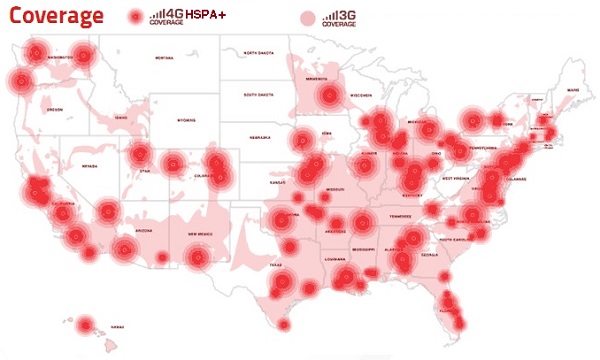
ZIP SIM(旧Ready SIM) (T-Mobile US)2G サービス地域:
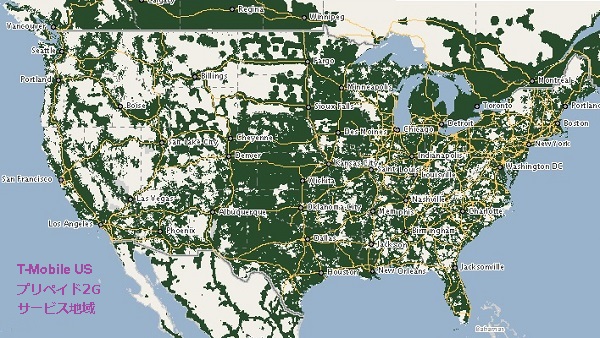
☆ZIP SIM(旧Ready SIM)の種類
ZIP SIM(旧Ready SIM)には、以下の種類があります。
| アメリカ国内 標準小売価格 |
アクチ後の 使用期限 |
通話・SMSテキスト | データ通信 最大使用バイト数限度 |
| $15.00 | 3日 | 国内通話使い放題 国内・国際テキスト使い放題 |
不可 |
| $20.00 | 7日 | 国内通話使い放題 国内・国際テキスト使い放題 |
不可 |
| $25.00 | 14日 | 国内通話使い放題 国内・国際テキスト使い放題 |
不可 |
| $40.00 | 30日 | 国内通話使い放題 国内・国際テキスト使い放題 |
不可 |
| $25.00 | 7日 | 国内通話使い放題 国内・国際テキスト使い放題 |
500MBまで |
| $35.00 | 14日 | 国内通話使い放題 国内・国際テキスト使い放題 |
1GBまで |
| $55.00 | 30日 | 国内通話使い放題 国内・国際テキスト使い放題 |
2GBまで |
*「通話・SMSテキスト」は、米国内電話番号宛への発信、米国内での全ての着信(米国外からの国際電話を含む)、および、米国内・国際電話番号宛へのSMSテキストが、期間中使い放題です。
☆ZIP SIM(旧Ready SIM)のアクティベーションの仕方
■方法1:
以下の手順は、ZIP SIM(旧Ready SIM)に割り当てられる電話番号の市外局番(最初の3桁)が何番でも気にしない場合に行ってください。
(1)(機内で)携帯電話にZIP SIM(旧Ready SIM)を挿入します。
(2)アメリカに到着して携帯の電源を入れることが可能になったら、携帯に電源を入れます。
(3)約10分後に「Welcome to ZIP SIM. Your phone number is 1773xxxxxxx and your plan is now active.」というテキストメッセージが受信され、ZIP SIM(旧Ready SIM)が自動的にアクティベートされて使用開始できます。更に「Your Talk+Text+Data plan with 500MB/1GB/2GB of data is now active and expires on 月日、年 at 時分PST. For mobile data, change your APN to roam wholesale.」というテキストメッセージが受信され、その中に通話有効期限が書かれています。(PST=太平洋時間)
(*)この方法でアクティベートされたZIP SIM(旧Ready SIM)の電話番号は、「773-xxx-xxxx」「872-xxx-xxxx」「224-xxx-xxxx」(10桁の番号)です。一度電話番号が割り当てられると、それを変更することは出来ません。
■方法2:
以下の手順は、ZIP SIM(旧Ready SIM)に割り当てられる電話番号の市外局番(最初の3桁)を、滞在地域の市外局番に指定したい場合に行ってください。
(1)(機内で)携帯電話にZIP SIM(旧Ready SIM)を挿入します。
(2)アメリカに到着して携帯の電源を入れることが可能になったら、携帯に電源を入れます。
(3)電源を入れて8分以内に、市外局番を割当てて欲しい地域の5桁の郵便番号(ZIPコード)を、宛先「7850」番にテキスト(SMS)します。
(4)数分以内に「Welcome to ZIP SIM. Your phone number is 1zzzxxxxxxx and your plan is now active.」というテキストメッセージが受信され、ZIP SIM(旧Ready SIM)が自動的にアクティベートされて使用開始できます。更に「Your Talk+Text+Data plan with 500MB/1GB/2GB of data is now active and expires on 月日、年 at 時分PST. For mobile data, change your APN to roam wholesale.」というテキストメッセージが受信され、その中に通話有効期限が書かれています。(PST=太平洋時間)
(*)この方法でアクティベートされたZIP SIM(旧Ready SIM)の電話番号は、「zzz-xxx-xxxx」(10桁の番号)です。
■10分以内に電話番号の確認テキストメッセージを受信できなかった場合には、携帯電話の電源をオフ/オンするか、バッテリーを抜き差ししてみて、携帯の再起動を行ってみてください。
*郵便番号(ZIPコード)を送信したにもかかわらず、地元市外局番の電話番号が割り当てられなかった場合:
ZIP SIM(旧Ready SIM)がサービスを提供していない地域の5桁の郵便番号(ZIPコード)をテキストで「7850」番に送った場合には、デフォルトの773、872、224(イリノイ州シカゴ地域)の市外局番が割り当てられます。ZIP SIM(旧Ready SIM)はアラスカ州、モンタナ州、ノースダコタ州、ウェストバージニア州はカバーしていません。
*注意:ZIP SIM(旧Ready SIM)を使用した場合のキャアリア表示は、「ZIP SIM」または「T-Mobile」と表示されます。
*アメリカの国番号は「1」です。米国外からZIP SIM(旧Ready SIM)の電話番号に電話して貰うには、(その国での国際電話識別番号)+1+ ZIP SIM10桁電話番号、に電話して貰います。ZIP SIM(旧Ready SIM)で国際電話を受信するのは、無料です。
☆国際電話
Ready SIM通信プランには国際電話が含まれていません。Ready SIMを使って国際電話をする場合には、アメリカ国内で利用できる国際電話コーリングカードなどを別途購入し、その指示に従って行ってください。
国際電話プランには、追加料金で加入できます。
☆留守番電話の使い方
ZIP SIM(旧Ready SIM)には、留守番電話(Voice Mail)の機能が備わっています。留守録メッセージは15件まで、各々1分まで録音できます。メッセージは、録音されてから14日過ぎると、消えます。
留守番電話(Voice Mail)の聞き方:
■方法1:携帯電話のキーパッドの「1」を2秒以上長押しすると、留守番電話に接続されます。
■方法2:または、自分のZIP SIM(旧Ready SIM)携帯電話番号に電話し、案内メッセージのあと、留守録メッセージを残す代わりに「*」キーを押しても、留守番電話システムに接続されます。
■方法3:自分のZIP SIM(旧Ready SIM)携帯電話以外の電話から、ZIP SIM(旧Ready SIM)携帯電話番号の留守番システムに接続したい場合には、以下の方法で出来ます。
- 1-805-637-7243に電話する。
- 「*」キーを押す。
- ZIP SIM(旧Ready SIM)の10桁の電話番号を入力する。
■繋がったら:留守番電話システムに繋がったら、パスワードを入力します。デフォルトパスワードは、電話番号の下4桁です。最初に留守番電話にアクセス後、パスワードは変更できます。留守録の案内メッセージも、変更できます。
■留守番電話システムにログインした後は、留守番電話システムの全オプションがアクセスできます。
留守録を聞くには、メインメニューで「1」を押してください。
☆データ通信(APN)の設定方法
ZIP SIM(旧Ready SIM)でデータ通信を行うためには、使用する端末に以下のAPNを設定する必要があります。端末によって新しいAPNを追加できる端末と、既存のAPN設定を変更しないといけない場合が、あります。
APN設定例:
■Android:
-「設定(Settings)」をタップ。
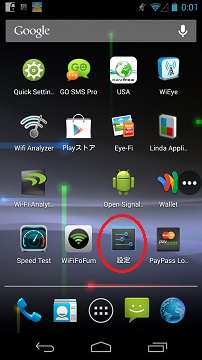
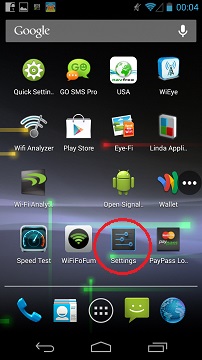
-「無線とネットワーク(Wireless & Networks)」の、「その他… (More…)」を選択。
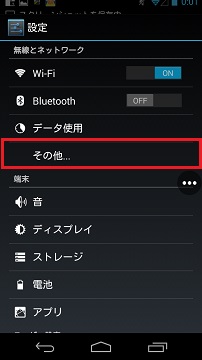
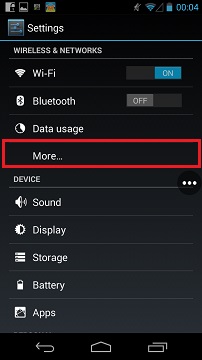
-「モバイルネットワーク(Mobile Networks)」を選択。
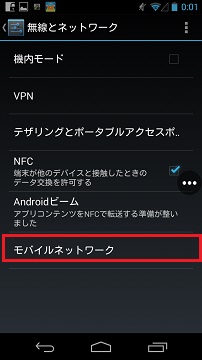
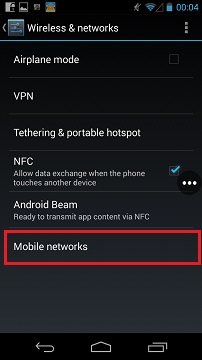
-「アクセスポイント名(Access point Names)」を選択。
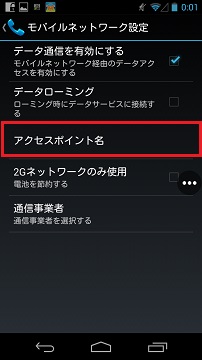
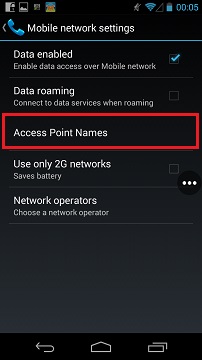
-「メニュー(Menu)」アイコンをタップ。
-「新しいAPN(New APN)」を選択。
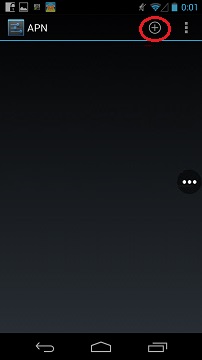
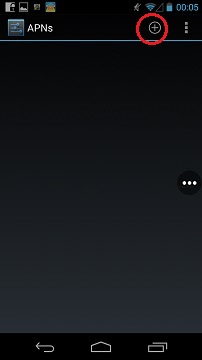
– 以下の設定値を入力。
名前(Name): ZIPSIM
APN: roam wholesale
MCC Mobile Country Code:310
MNC Mobile Network Code:260
その他のフィールドは、すべて空白、または、デフォルト値のまま変更しない。
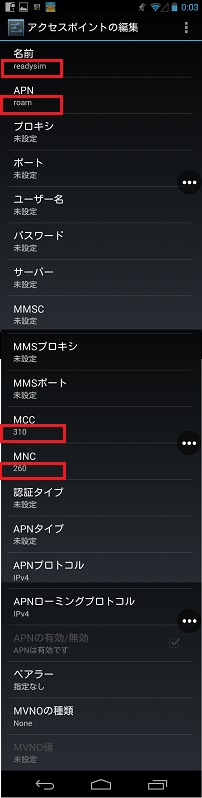
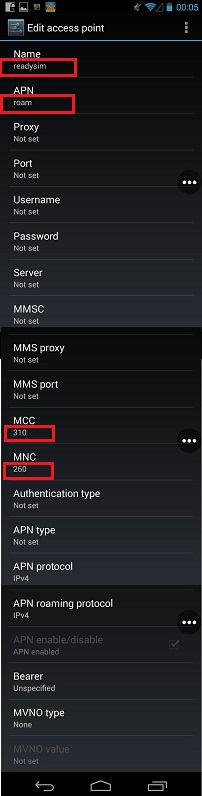
-「メニュー(Menu)」アイコンをタップし、「保存(Save)」をタップ。
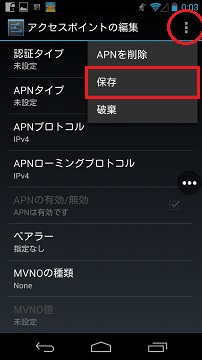
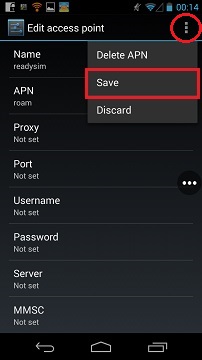
– 入力したAPNプロファイルが選択されていることを確認。
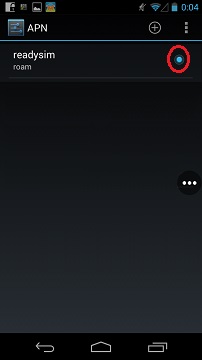
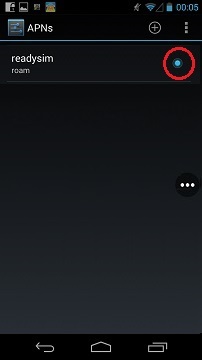
– 携帯の電源オフ/オンして、再起動。
■iPhone:
*注意:ZIP SIM(旧Ready SIM)を使用した場合のキャアリア表示は、「ZIP SIM」または「T-Mobile」と表示されます。
-「設定(Settings)」アプリを起動。
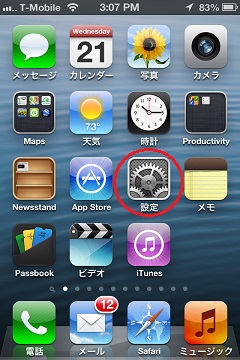
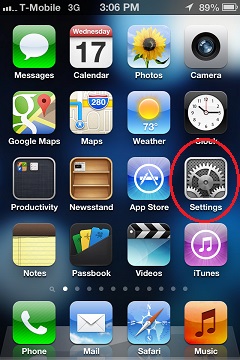
-「一般(General)」をタップ。
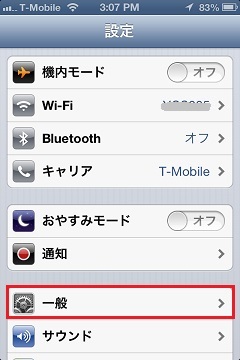
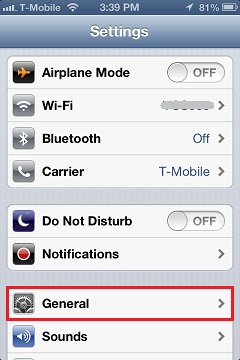
-「モバイルデータ通信(Cellular)」をタップ。
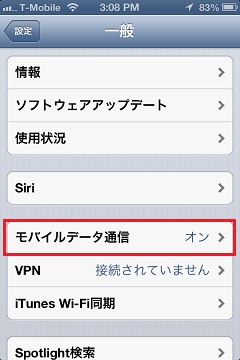
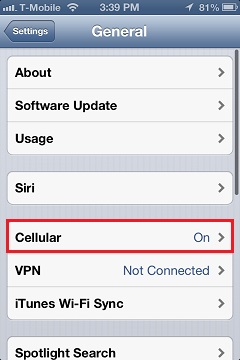
-「モバイルデータ通信ネットワーク(Cellular Data Network)」をタップ。
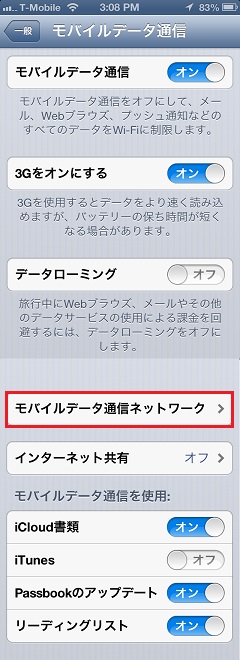
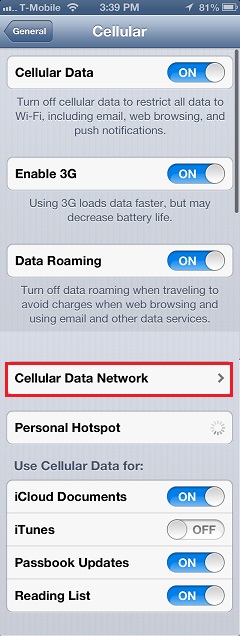
– 以下の設定値を入力。
APN: roam wholesale
ユーザー名(Username): (空白)
パスワード(Password):(空白)
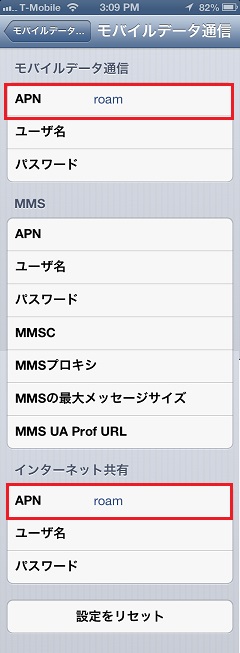
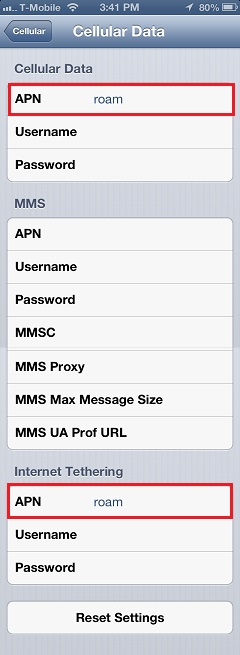
– 端末の電源オフ/オンして、再起動。
■iPad:
-「設定(Settings)」アプリを起動。
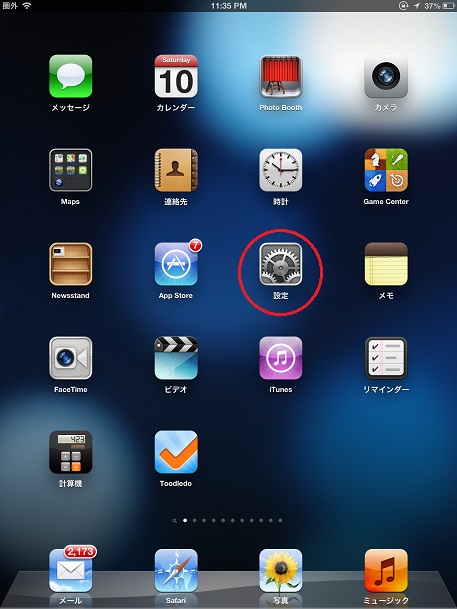
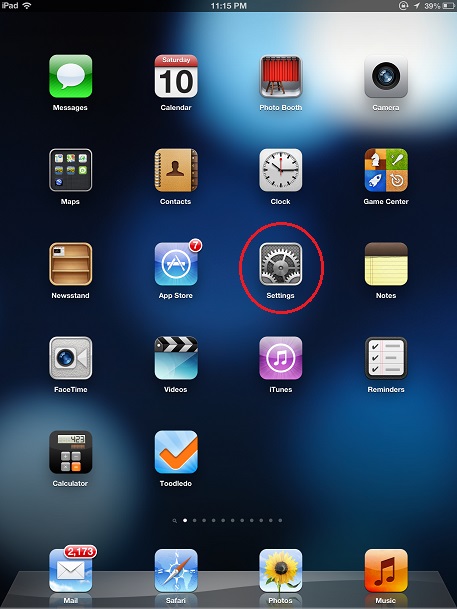
-「モバイルデータ通信(Cellular) ⇒ APN設定(APN Settings)」をタップ。
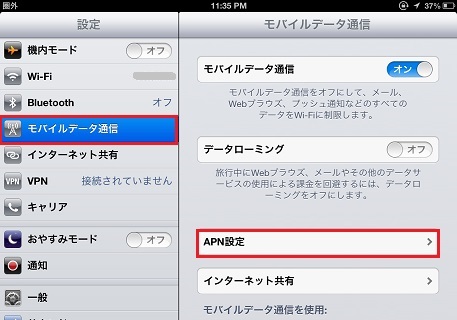
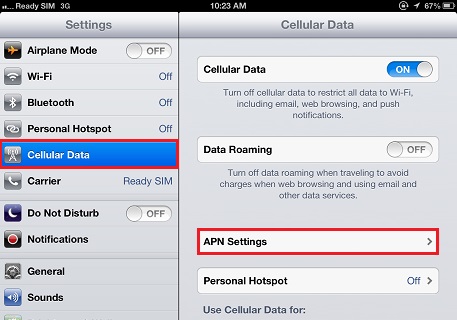
– 以下の設定値を入力。
APN: roam wholesale
ユーザー名(Username): (空白)
パスワード(Password):(空白)
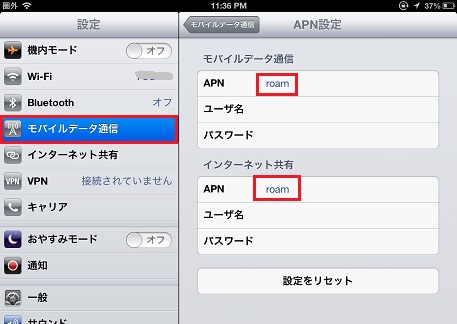
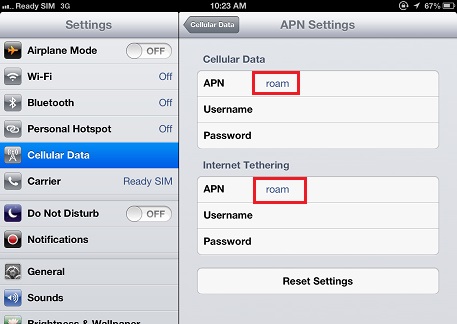
– 端末の電源オフ/オンして、再起動。
■Windows Phone:
-「スタートメニュー(Start(menu))」ボタンをタップ。
– プログラムリストから「設定(Settings)」を選択。

-「モバイル通信(Mobile Network)」をタップ。

-「APNの追加(Add APN)」または「APNの編集(Edit APN)」ボタンをタップ。

– 以下の設定値を入力。
APN: roam wholesale
ユーザー名(Username): (空白)
パスワード(Password):(空白)
– 値を保存して、

携帯の電源オフ/オンして、再起動。
■Blackberry 10 (Z10 & Q10):
-「System Settings」を選択。
-「Network Connections」を選択 。
-「APN Settings」を選択。
Access Point Name (APN): roam wholesale
ユーザー名(Username): (空白)
パスワード(Password):(空白)
-「save」をタップし、携帯の電源オフ/オンして、再起動。
■その他のBlackberry:
ZIP SIM(旧Ready SIM)は、BIS/BESサービスを提供していません。Blackberry OS 9以前のBlackberry端末では、ZIP SIM(旧Ready SIM)のセルラーデータ経由でデータ通信やEメールは使用出来ません。
☆テザリングの設定方法
ZIP SIM(旧Ready SIM)は、スマートフォンやiPhone/iPadでのテザリングを許可しています。実際に使用できるかどうかは使用する端末にも依るので、注意してください。
テザリング設定例:
■Android:
-「設定(Settings)」をタップ。
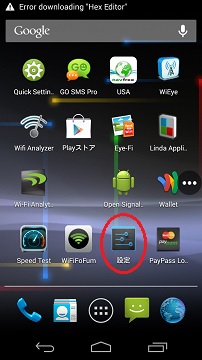
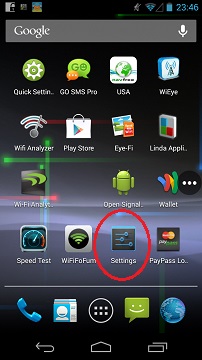
-「無線とネットワーク(Wireless & Networks)」の、「その他… (More…)」を選択。
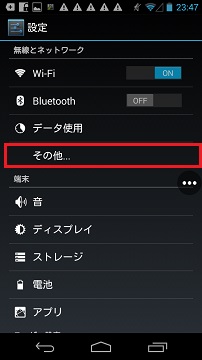
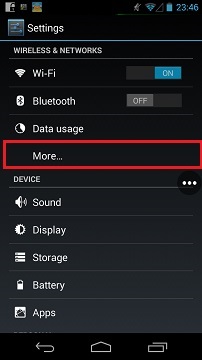
-「テザリングとポータブルアクセスポイント(Tethering & portable hotspot)」を選択。
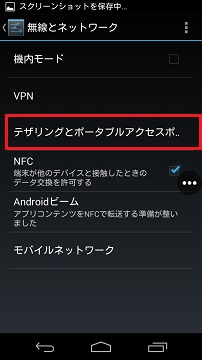
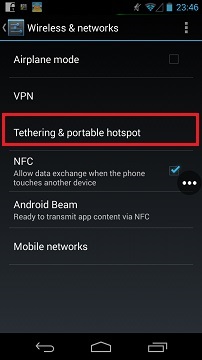
-「ポータブルWi-Fiアクセスポイント(Portable Wi-Fi hotspot)」を選択。
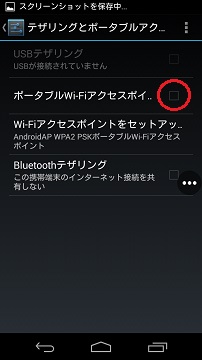 |
⇒ | 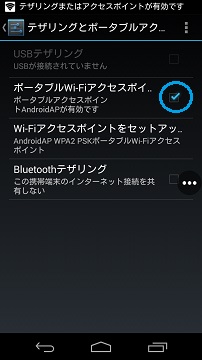 |
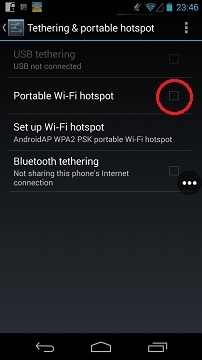 |
⇒ | 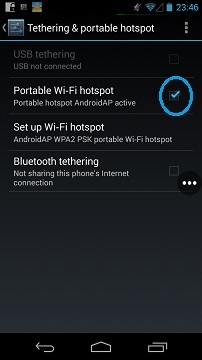 |
■iPhone:
*注意:ZIP SIM(旧Ready SIM)を使用した場合のキャアリア表示は、「ZIP SIM」または「T-Mobile」と表示されます。
-「設定(Settings)」アプリを起動。
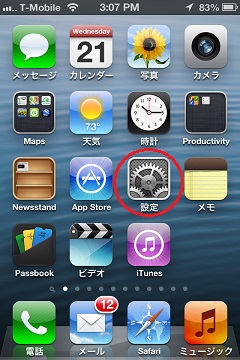
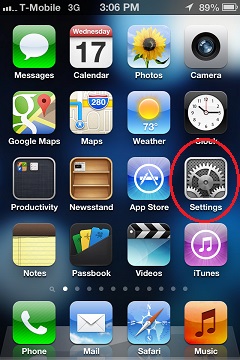
-「一般(General)」をタップ。
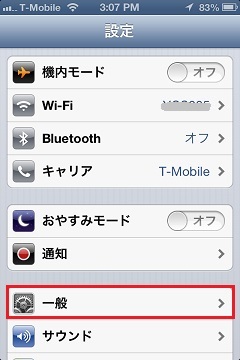
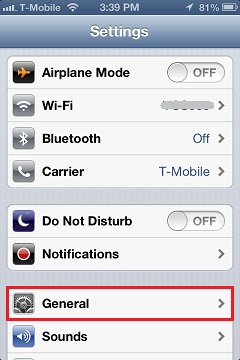
-「モバイルデータ通信(Cellular)」をタップ。
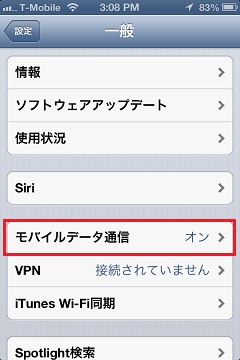
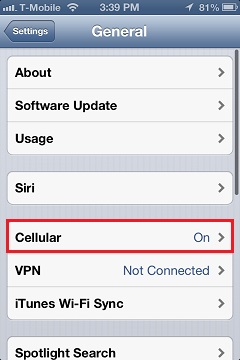
-「モバイルデータ通信ネットワーク(Cellular Data Network)」をタップ。
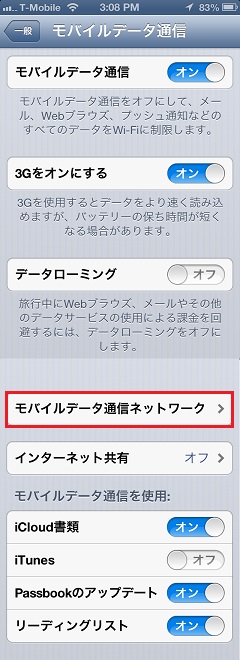
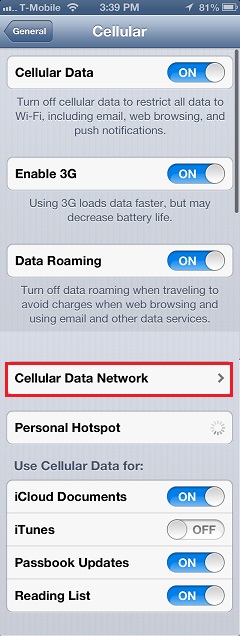
– 以下の設定値を入力。
モバイルデータ通信(Cellular Data)
APN: roam wholesale
ユーザー名(Username): (空白)
パスワード(Password):(空白)
インターネット共有(Internet Tethering)
APN: roam wholesale
ユーザー名(Username): (空白)
パスワード(Password):(空白)
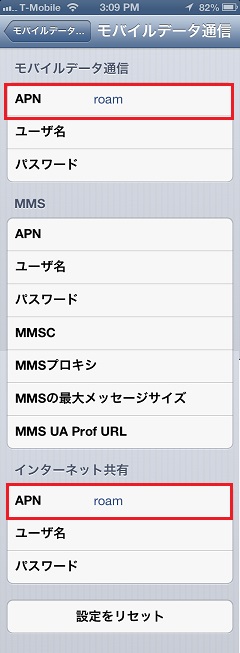
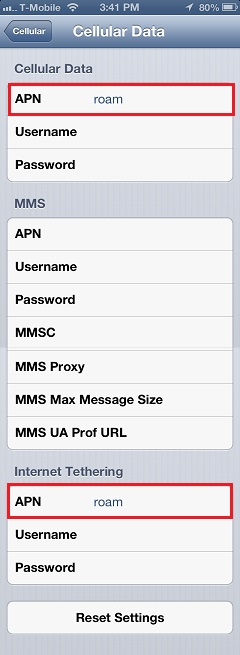
– その後、「設定(Settings)、一般(General)、モバイルデータ通信(Cellular)」に戻り、
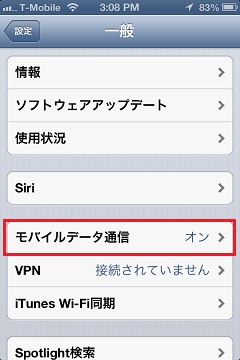
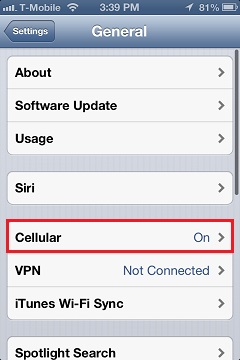
-「インターネット共有(Personal Hotspot)」をタップ。
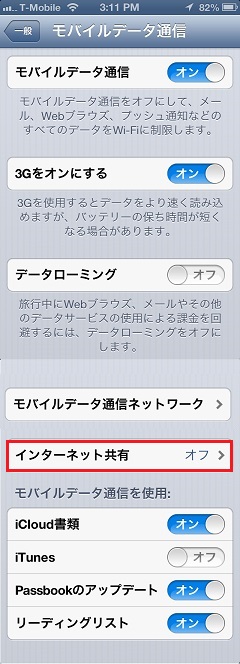
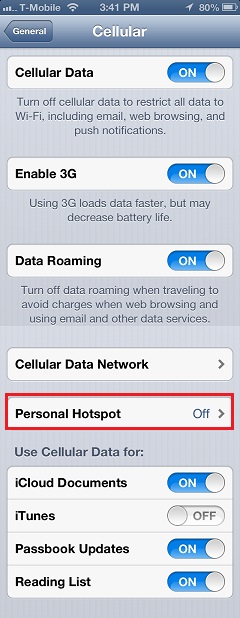
-「インターネット共有(Personal Hotspot)」のトグルスイッチを「オン(ON)」に変更。
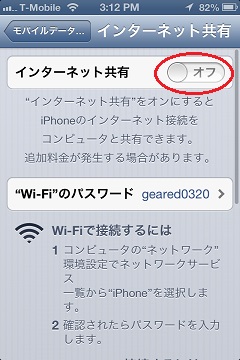
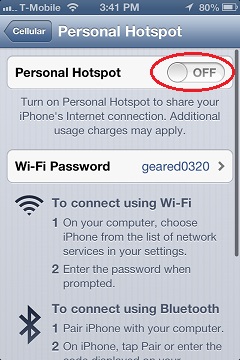

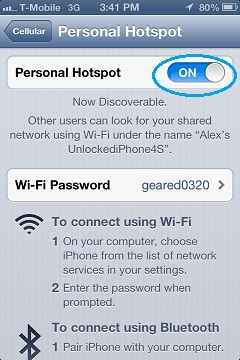
■iPad:
-「設定(Settings)」アプリを起動。
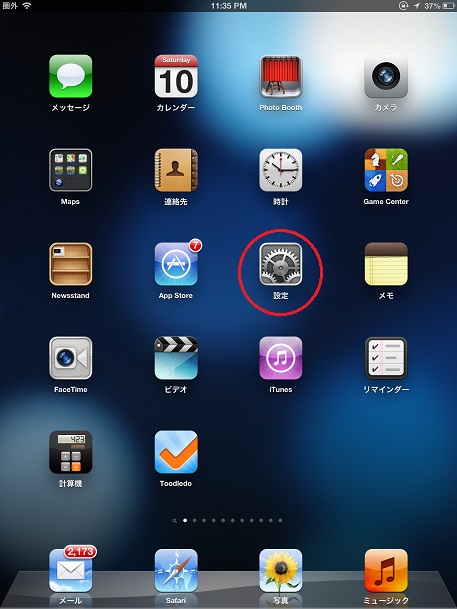
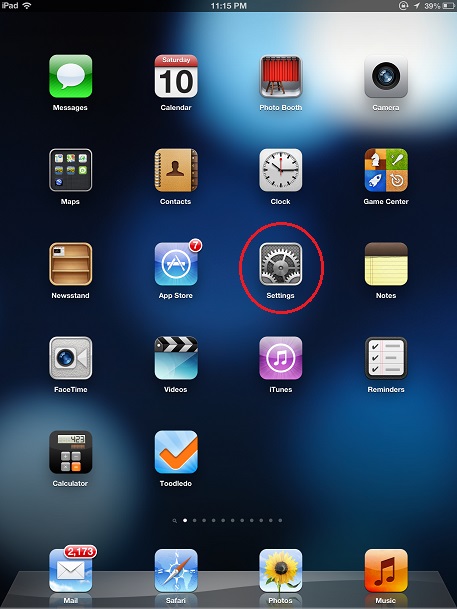
-「モバイルデータ通信(Cellular) ⇒ APN設定(APN Settings)」をタップ。
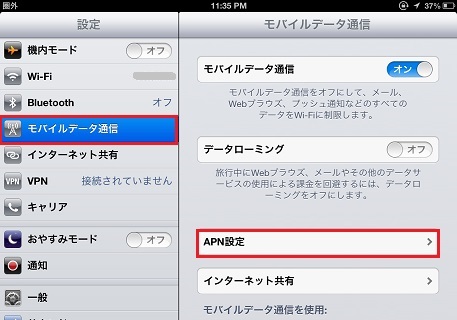
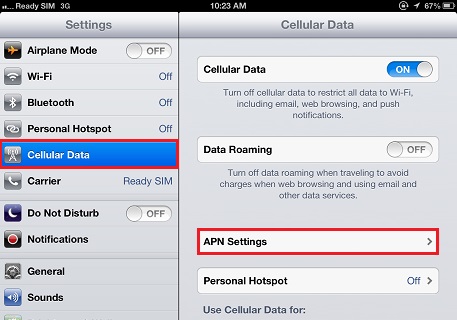
– 以下の設定値を入力。
APN: roam wholesale
ユーザー名(Username): (空白)
パスワード(Password):(空白)
インターネット共有(Internet Tethering)
APN: roam wholesale
ユーザー名(Username): (空白)
パスワード(Password):(空白)
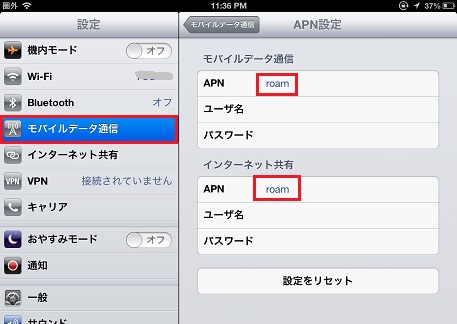
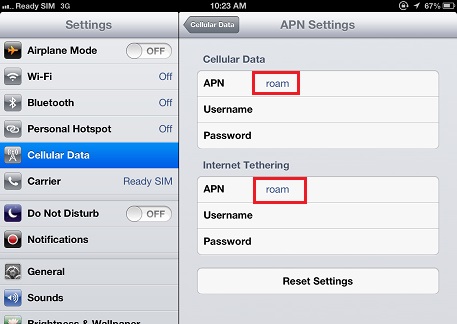
– その後、「モバイルデータ通信(Cellular Data)」をタップし、
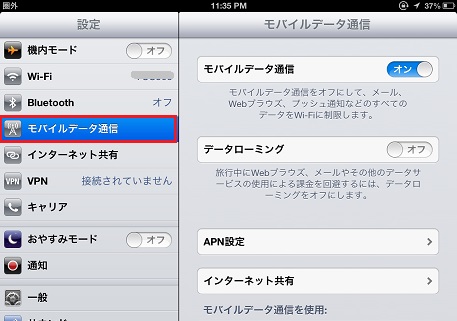
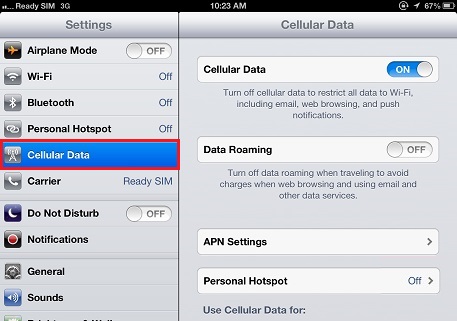
-「インターネット共有(Personal Hotspot)」をタップ。
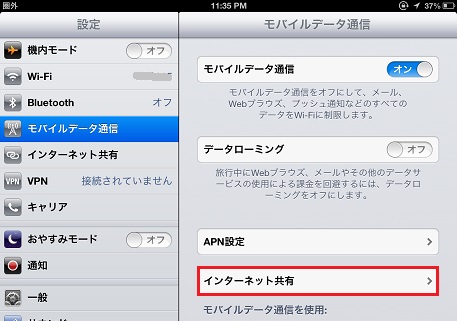
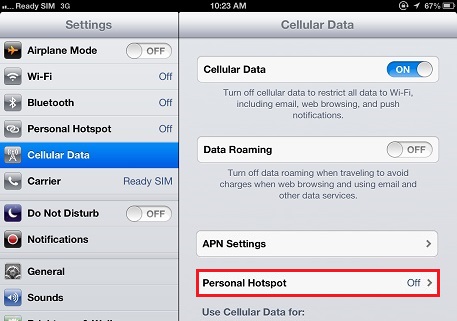
-「インターネット共有(Personal Hotspot)」のトグルスイッチを「オン(ON)」に変更。
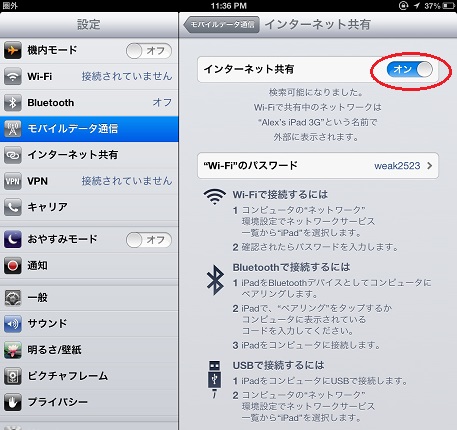
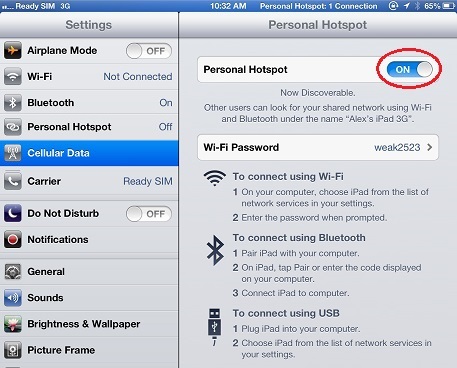
☆使用したデータ通信バイト数のモニターの仕方
現在のところ、使用したデータ通信量をモニターする方法は、ZIP SIM(旧Ready SIM)からは提供されていません。携帯電話に内蔵されているアプリの通信データカウンターを利用するか、データ使用バイト数をモニターできるアプリをインストールして、自分でモニターしてください。
☆ZIP SIM(旧Ready SIM)使用有効期限
未使用ZIP SIM(旧Ready SIM)の使用開始有効期限は、ZIP SIM(旧Ready SIM)の台紙に印刷されています。通常、購入から2~3年の期限があります。この期限前にアクティベートして、使用開始してください。
ZIP SIM(旧Ready SIM)Mは、当サイトでも代行購入販売しています。
商品購入代行ページ:プリペイドSIM
安いタブレットを使用しています。Wi-HIが無いのでNEC MRO4LN LTEを使用してWeb検索やLINEをしてます。今回Zip Sim500MB/MOを購入しましたがNECのWi-Hiルーターに接続ができませんでした?(今年9月ロスにて・・・)方法を設定方法をお願いします。
A Yoshida 返信:
2017年11月11日 6:01 PM
NEC MRO4LN LTEは、T-Mobile US(ZIP SIMが使用している回線のキャリア)の周波数の中で、2G GSM 1900MHzのみに対応しています。
3G W-CDMAや4G LTEには対応していません。
NEC MRO4LN LTEの優先ネットワークの設定で、2G GSMに対応するように設定してください。LTEとW-CDMA(3G)は出来ればオフに設定してください。
もちろん、速度は最大2Gですから、遅いです。